يقوم معظمنا بتخزين العديد من الملفات على هواتفنا الذكية ونقوم بتخزين العديد من الملفات إن لم يكن أكثر على أجهزة الكمبيوتر الخاصة بنا. وإذا كنت مثلي ، فستجد نفسك دائمًا بحاجة إلى مشاركة الملفات بين أجهزتك المحمولة أو من وإلى جهاز الكمبيوتر الخاص بك. لحسن الحظ ، إذا كنت من مستخدمي Android ، فهذه مهمة بسيطة للغاية.
الجزء 1: أفضل برنامج لنقل ملفات Android - Dr.Fone - مدير هاتف (Android)
Dr.Fone - Phone Manager (Android) المطور من قبل شركة Wondershare هو برنامج رائع لنقل ملفات Android لمساعدتك في نقل تلك الملفات بين أجهزة Android والكمبيوتر ، بما في ذلك الموسيقى ومقاطع الفيديو والصور والألبومات وجهات الاتصال والرسائل والمزيد.

Dr.Fone - Phone Manager (Android)
الحل الشامل لنقل الملفات بين Android والكمبيوتر
- نقل الملفات بين Android والكمبيوتر ، بما في ذلك جهات الاتصال والصور والموسيقى والرسائل النصية القصيرة والمزيد.
- إدارة وتصدير / استيراد الموسيقى والصور والفيديوهات وجهات الاتصال والرسائل القصيرة والتطبيقات وما إلى ذلك.
- نقل ملفات iTunes إلى Android (و العكس).
- إدارة جهاز Android الخاص بك على الكمبيوتر.
- متوافق تمامًا مع Android 8,0 .
نقل ملفات Android - نقل الملفات من الكمبيوتر إلى Android
نقل الموسيقى من الكمبيوتر إلى Android
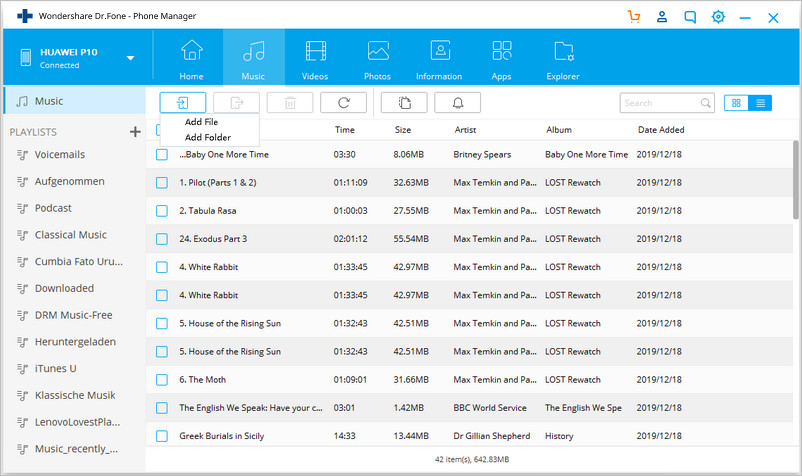
نقل الصور من الكمبيوتر إلى Android
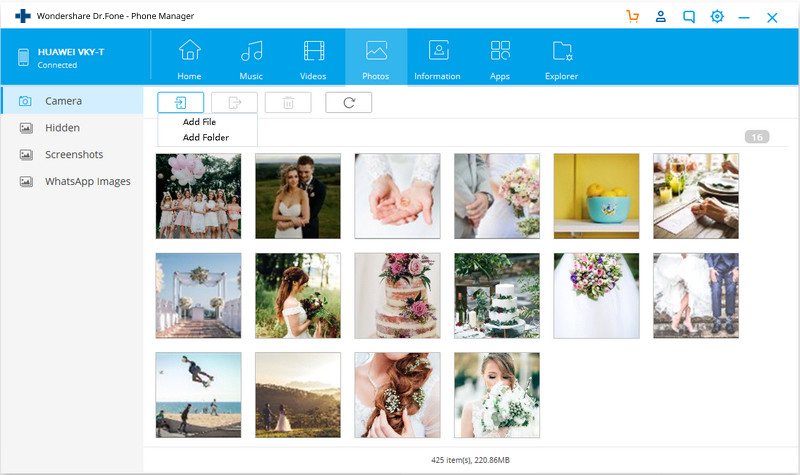
استيراد جهات الاتصال من الكمبيوتر إلى Android
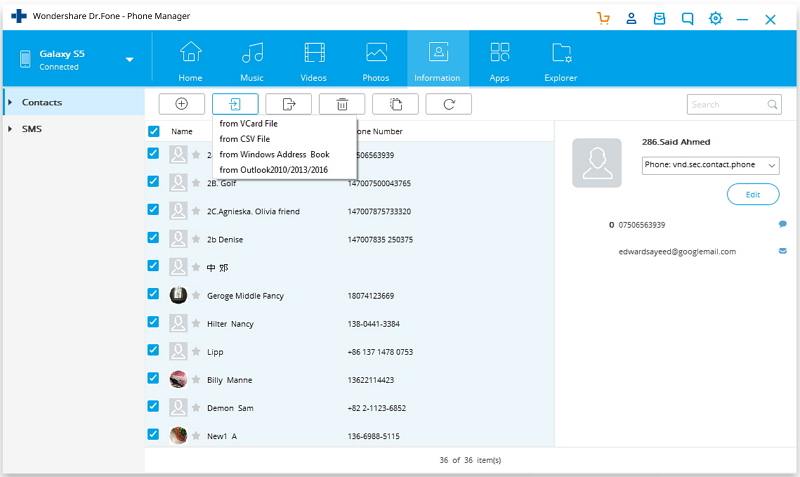
نقل ملفات Android - نقل الملفات من Android إلى الكمبيوتر
نقل الموسيقى من Android إلى الكمبيوتر
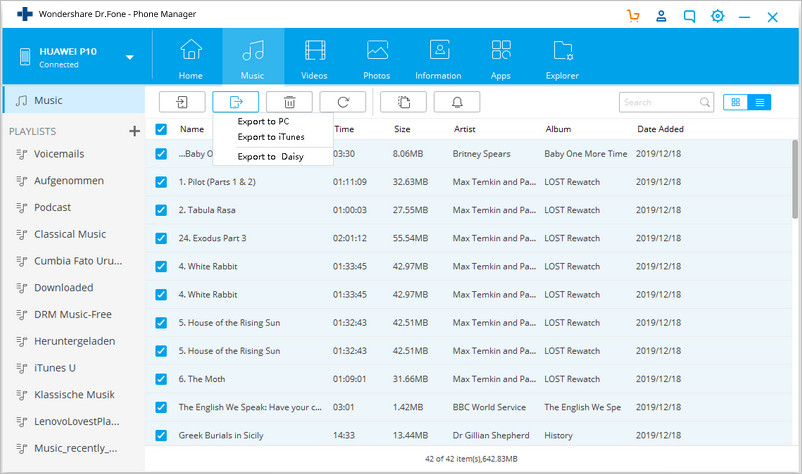
نقل الصور من Android إلى الكمبيوتر
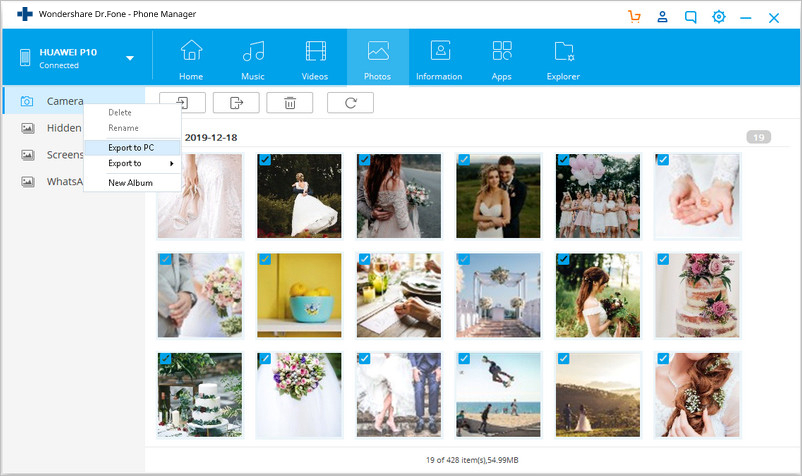
عمل نسخة احتياطية من جهات الاتصال من Android إلى الكمبيوتر
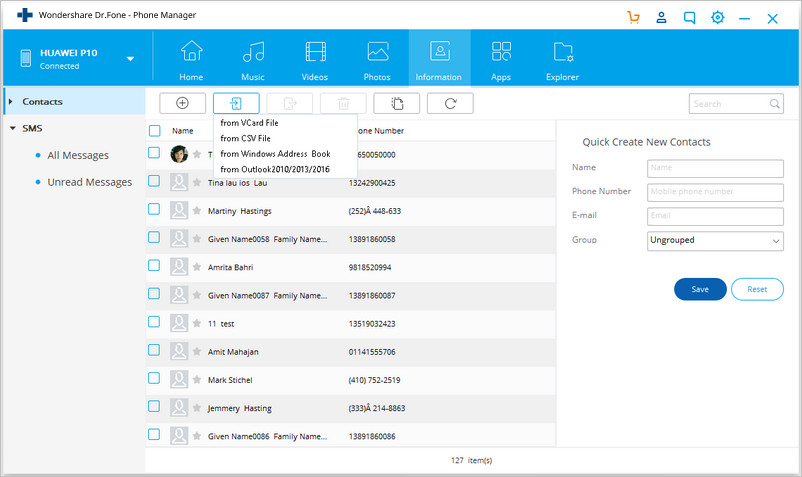
الجزء 2: أفضل 10 بدائل لنقل ملفات Android
إلى جانب برنامج Dr.Fone - مدير هاتف (Android) لنقل الملفات ، هناك العديد من التطبيقات التي يمكن استخدامها لنقل الملفات بين أجهزتك لاسلكيًا وسنغطي 10 من أفضلها.
- 1. SuperBeam
- 2. AirDroid
- 3. Send Anywhere
- 4. SHAREit
- 5. Wi-Fi File Explorer
- 6. Xender
- 7. Dropbox
- 8. Fast File Transfer
- 9. HitcherNet
- 10. Bluetooth File Transfer
1. SuperBeam ( 4.5/5 نجوم)
SuperBeam هو تطبيق قوي لـ نقل ملفات Android يسمح لك بإجراء اتصال Wi-Fi مباشر بين الأجهزة. حيث تتجاوز شبكة الـ Wi-Fi المباشرة نقطة وصول Wi-Fi فى الاتصال ، مما يعني أنه يمكن لجهازين الاتصال مباشرة ببعضهما البعض لاسلكيًا ، مما يؤدي إلى سرعة نقل أسرع. تتضمن خيارات المشاركة الملفات والمجلدات والموسيقى والصور والفيديوهات والتطبيقات والمستندات وإذا كان لديك مكون إضافي لجهات الاتصال مثبتاً فى SuperBeam ، فيمكنك أيضًا مشاركة جهات الاتصال الخاصة بك. ربما تكون أروع ميزة في هذا التطبيق هي أنه يستخدم طريقة مسح QR رائعة بحيث تظل جميع بياناتك آمنة. هذا التطبيق مجاني ، بإصدار احترافي بقيمة 2 دولار.
2. AirDroid (4.5/5 نجوم)
AirDroid هو تطبيق مجاني لنقل ملفات Android يمكنك الحصول عليه من متجر Play والذي يسمح لك بنقل الملفات والتحكم في هاتفك الذكي من جهاز الكمبيوتر الخاص بك من خلال متصفح الويب. يمكنك استخدام أي متصفح ويب أو أي جهاز كمبيوتر أو أى جهاز نظام تشغيله و معداته محايدة. أي جهاز يحتوي على متصفح ويب كامل سيفي بالغرض. ما عليك سوى فتح التطبيق على هاتفك واتباع التعليمات. سيمنحك رقم IP فريد يجب عليك إدخاله في شريط العناوين في متصفح الويب الخاص بالجهاز الآخر وسيمنحك أيضًا كلمة مرور حتى تتمكن من تسجيل الدخول. الأتصال آمن وطالما أنك تحافظ على خصوصية كلمة المرور هذه وتختار بروتوكول HTTPS ، يجب أن تكون آمنًا. بمجرد تسجيل الدخول ، يمكنك على الفور رؤية جميع المعلومات الموجودة على هاتفك. يمكنك الحصول على إحصاءات في الوقت الفعلي على هاتفك مثل عمر البطارية والتخزين ويمكنك أيضًا معرفة ما هو موجود على جهازك: الصور والموسيقى والأفلام. يمكنك الوصول إلى كل هذه المعلومات مباشرة من متصفح الويب. يمكنك أيضًا إضافة أو حذف الملفات من هاتفك ، وتثبيت تطبيقات جديدة ، وحذف تطبيقات ، والتقاط لقطات شاشة وعمل كل شيء تقريبًا.
3. Send Anywhere (4.5/5 نجوم)
من بين جميع التطبيقات المعروضة هنا ، يحتوي Send Anywhere على أسهل واجهة مستخدم. إنه أكثر أمانًا من بروتوكولات نقل الملفات العادية حيث لا يوجد خادم تابع لجهة خارجية متداخل في الاتصال. يستخدم ستة أرقام ورمز QR لمزيد من الأمان. لا يوفر أسرع سرعة للنقل ولكنه ينجز المهمة.
4. SHAREit (4.5/5 نجوم)
هل تريد أبسط طريقة لنقل ملفاتك من هاتف Android إلى أي جهاز آخر؟ استخدم SHAREit! إنه يعمل بشكل رائع على منصات متعددة ولديه توافق عالي جدًا مع أجهزة Samsung. إذا كان هاتفك يشحن عبر الغرفة ، يمكنك ببساطة بدء النقل ونسيانه. لا داعي للقلق بشأن أي شيء. يعمل أفضل تطبيق لـ نقل ملفات Samsung هذا في الخلفية وبمجرد اكتماله ، فأنت على ما يرام.
5. Wi-Fi File Explorer ( 4.5/5 نجوم)
هو أحد الخيارات المتميزة التي قد أستخدمها لفترة طويلة يطلق عليه اسم Wi-Fi File Explorer. إنه في الأساس مجرد مستكشف ملفات لهاتفك في متصفح الويب الخاص بك مثل الذي يقدمه AirDroid ، لكن هذا ما هو إلا مجرد جزء بسيط . أنا أفضله لنقل الملفات لأن AirDroid هو للتحكم فى كل شئ بشكل أكبر قليلاً. إذا كنت بحاجة فقط إلى نقل ملف واحد ، فعادة ما أقوم بتشغيل Wi-Fi File Explorer. عند فتحه لأول مرة ، مثل AirDroid ، سيمنحك رقم IP فريد. انتقل إلى ذلك باستخدام متصفح الويب بجهاز الكمبيوتر الخاص بك. اختر الملفات التي تريد تحميلها أو رفعها وانتظر حتى يكتمل النقل.
6. Xender (4.5/ 5 نجوم)
Xender هو التطبيق الوحيد الذي يركز بشكل أساسي على السرعة. إنه الأفضل لعمليات النقل كبيرة الحجم مثل الأفلام لأنه يوفر سرعة نقل تزيد عن 4 ميجابايت / ثانية. ومع ذلك ، فإن إحدى مشكلات هذا التطبيق هي أن بعض برامج مكافحة الفيروسات قد تكتشفه على أنه برنامج ضار. لذلك ، هناك احتمال أن يتم تسريب معلوماتك الحساسة.
7. Dropbox ( 4.5/ 5 نجوم)
الطريقة المجربة والصحيحة التي كنت أستخدمها لفترة أطول بكثير من أي من الطرق الأخرى تدعى Dropbox. إنه ليس شيئًا جديدًا وربما يستخدمه الكثيرون منكم بالفعل أو يعرفون ما هو. إنه في الأساس خدمة تخزين سحابية تتيح لك تخزين ملفاتك عن بعد والوصول إليها من أي جهاز قد تمتلكه. يمكنك تثبيت Dropbox على جهاز الكمبيوتر الخاص بك أو أي من أجهزتك المحمولة ومزامنة الملفات بينهم. إنه حرفيًا سهل للغاية كسهولة سحب الملفات وإفلاتها في مجلد Dropbox من جهاز الكمبيوتر الخاص بك أو ببساطة اختيار ملف لرفعه على Dropbox من هاتفك. بمجرد الإنتهاء رفع الملف ، يمكن الوصول إليه على أي من الأجهزة التي تدعم Dropbox. ومع ذلك ، فإن مشكلة Dropbox هي أن النقل أبطأ قليلاً. السبب في أن Wi-Fi File Explorer أسرع قليلاً وأفضل لأنه اتصال مباشر عبر شبكة Wi-Fi المحلية. يرسل Dropbox الملف إلى خادم بعيد ثم يتعين عليك تنزيله. هناك بضع الخطوات التى تحدث في الخلفية وتتسبب فى بطأ هذه العملية ، لكنها رائعة إذا كنت بحاجة إلى ملف واحد على أجهزة متعددة.
8. Fast File Transfer (4/5 نجوم)
كما يوحي اسمه ، يسمح لك Fast File Transfer بنقل ملفاتك بسرعة البرق وبسهولة نسبية. مثل SuperBeam ، فإنه يستخدم أيضًا أتصالاً مباشراً بالـ Wi-Fi ، مما يجعله أحد أفضل الخيارات لنقل الملفات الكبيرة. إنه يعمل بشكل جيد خاصة عند نقل البيانات بين أجهزة Samsung. أيضًا ، يدعم تطبيق نقل Samsung مجموعة كبيرة ومتنوعة من الوسائط ، بما في ذلك الصور و الفيديوهات والموسيقى وغيرها الكثير.
9. HitcherNet ( 4/5 نجوم)
من خلال الاستفادة من تقنية Wi-Fi Direct ، يتيح HitcherNet عمليات نقل أسرع بكثير والأفضل من ذلك هو أنك لست مضطرًا إلى الاعتماد على الراوتر أو الاتصال بالإنترنت. إنه تطبيق يكتسب شعبية بسرعة بسبب سرعاته العالية ولكن واجه بعض المستخدمين مشكلة فى نقل الملفات حيث يتم مقاطعة النقل فى بعض الأحيان مما يستلزم إعادة تشغيله.
10. Bluetooth File Transfer (4/5 نجوم)
يستخدم Bluetooth File Transfer بروتوكولات نقل الملفات (FTP) و ( (OPPللسماح لك بإدارة واستكشاف أي جهاز متوافق مع Bluetooth. يحتوي هذا التطبيق على عدد غير قليل من الميزات المثيرة للاهتمام ولكن إحدى المشكلات الرئيسية هي أن عمليات النقل بطيئة جدًا. ومع ذلك ، فإنه يضمن عدم وجود تسريب للمعلومات الشخصية حيث يمكن للأجهزة المصرح بها فقط التواصل مع بعضها البعض.
سامسونغ
- 1.استعادة بيانات السامسونغ
- 1.2 استعادة الرساائل المحذوفة للسامسونغ
- 1.3 استعادة رسائل هاتف السامسونغ
- 1.3 استعادة صور السامسونغ
- 1.5 استعادة الرسائل من السامسونغ غالاكسي
- 1.6 استعادة الرسائل من سامسونغ اس6
- 1.7 استعادة الرسائل من سامسونغ غالاكسي/نوت
- 1.8 استعادة صور غلاكسي اس5
- 1.9 استعادة الرسائل من سامسونغ معطل
- 1.10 استعادة هاتف السامسونغ
- 1.11 استعادة تاب السامسونغ
- 1.12 استعادة بيانات الغالاكسي
- 1.13 استعادة كلمة مرور السامسونغ
- 1.14 وضع الريكفري في سامسونغ
- 1.15 استعادة صور السامسونغ كور
- 1.16 Tenorshare بديل استعادة السامسونغ
- 1.17 استعادة بيانات كرت الذاكرة في سامسونغ
- 1.18 Print Text from Galaxy/Note
- 1.19 استعادة من ذاكرة السامسونغ الداخلية
- 1.20 استعادة البيانات من ذاكرة السامسونغ
- 1.21 برنامج استعادة بيانات السامسونغ
- 1.22 حل استعادة السامسونغ
- 2 النسخ الاحتياطي للسامسونغ
- نسخ احتياطي لتطبيقات سامسونغ
- برنامج النسخ الاحتياطي للسامسونغ
- حذف صور النسخ الاحتياطي التلقائي
- النسخ الاحتياطي لسامسونغ عبر كيز
- نسخ احتياطي سحابي للسامسونغ
- نسخ احتياطي لحساب سامسونغ
- نسخ احتياطي لأسماء السامسونغ
- نسخ احتياطي لرسائل السامسونغ
- نسخ احتياطي لصور السامسونغ
- نسخ احتياطي للسامسونغ إلى الكمبيوتر
- نسخ احتياطي لجهاز السامسونغ
- نسخ احتياطي لسامسونغ اس5
- kies سامسونغ
- kies3 سامسونغ
- 3 مشاكل السامسونغ
- 2.1 السامسونغ لا يقلع
- 2.2 السامسونغ يعيد التشغيل بشكل مستمر
- 2.3 شاشة سوداء في الغلاكسي
- 2.4 شاشة السامسونغ لا تعمل
- 2.5 تاب السامسونغ لا يقلع
- 2.6 السامسونغ يجمد
- 2.7 الموت المفاجئ للسامسونغ
- 4 Samsung Kies
- 3.1 للبي سي Kies السامسونغ
- 3.2 Samsung Kies تحميل
- 3.3 Samsung Kies للماك
- 3.4 Samsung Kies Mini
- 3.5 Samsung Kies تعاريف
- 3.6 على الحاسوب Kies سامسونغ
- 5 مدير سامسونغ
- 4.1 تحديث أندرويد 6.0 للسامسونغ
- 4.2 إعادة تعيين كلمة مرور السامسونغ
- 4.3 للسامسونغ mp3 مشغل
- 4.4 مشغل أغاني السامسونغ
- 4.5 مشغل فلاش للسامسونغ
- 4.6 Samsung Gear Fit مدير
- 4.7 PC مدير مشاركة السامسونغ
- 4.8 النسخ الاحتياطي التلقائي للسامسونغ
- 4.9 Links بديل للسامسونغ
- 4.10 samsung Gear مدير
- 4.11 إعادة تعيين كود السامسونغ
- 4.12 مكالمة فيديو على السامسونغ
- 4.13 تطبيقات فيديو للسامسونغ
- 4.14 مدير بطارية السامسونغ
- 4.15 مدير مهام السامسونغ
- 4.16 مدير اتصال السامسونغ
- 4.17 تحميل برنامج سامسونغ للأندرويد
- 4.18 سامسونغ أم آيفون

